यह wikiHow आपको सिखाता है कि किसी Android डिवाइस पर WhatsApp पर आपको ब्लॉक किए गए संकेतों को कैसे पहचाना जाए। आप निश्चित रूप से नहीं जान सकते कि क्या आपको किसी ने ब्लॉक किया है। हालाँकि, आप कुछ सुराग पा सकते हैं और यह निर्धारित कर सकते हैं कि किसी ने आपको ब्लॉक किया है या नहीं।
कदम
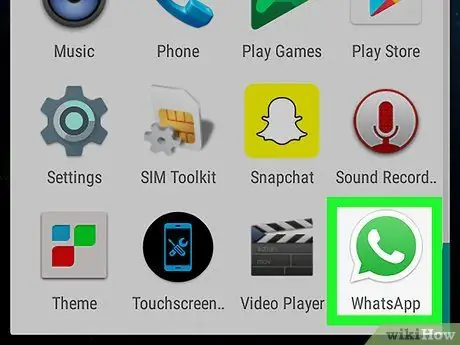
चरण 1. डिवाइस पर व्हाट्सएप मैसेंजर खोलें।
व्हाट्सएप आइकन एक हरे रंग का टेक्स्ट बैलून है जिसमें एक सफेद फोन की छवि होती है।
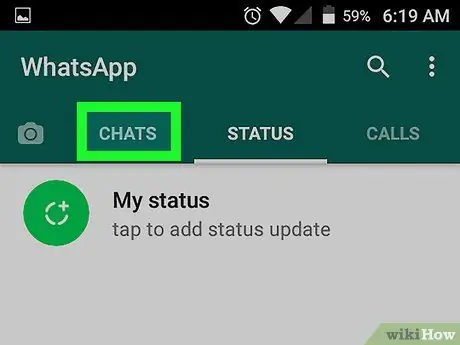
चरण 2. चैट टैब (चैट) पर टैप करें।
यदि व्हाट्सएप किसी अन्य टैब में है, तो हाल ही में किसी व्यक्ति या समूह के साथ आपकी बातचीत की सूची देखने के लिए स्क्रीन के शीर्ष पर "चैट" टैब पर टैप करें।
जब व्हाट्सएप चैट स्क्रीन को खोलता है, तो "चैट" टैब पर लौटने के लिए स्क्रीन के ऊपर बाईं ओर तीर के आकार के "बैक" बटन पर टैप करें।
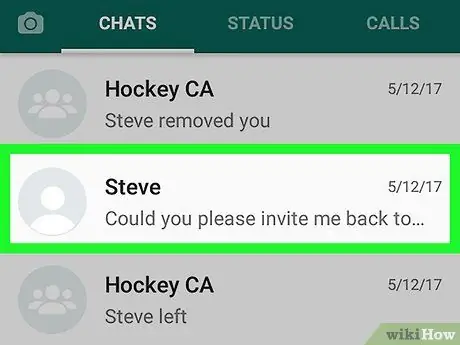
चरण 3. स्क्रीन को नीचे ले जाएँ और इच्छित संपर्क को टैप करें।
उस संपर्क को देखें जिस पर आपको संदेह है कि उसने आपको व्हाट्सएप पर ब्लॉक कर दिया है और बातचीत स्क्रीन खोलने के लिए संपर्क पर टैप करें।
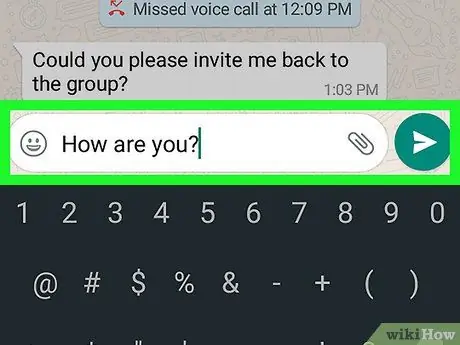
चरण 4. संपर्क करने के लिए एक संदेश भेजें।
टेक्स्ट दर्ज करें या एक फ़ाइल चुनें और इसे वार्तालाप स्क्रीन पर संपर्क को भेजें।
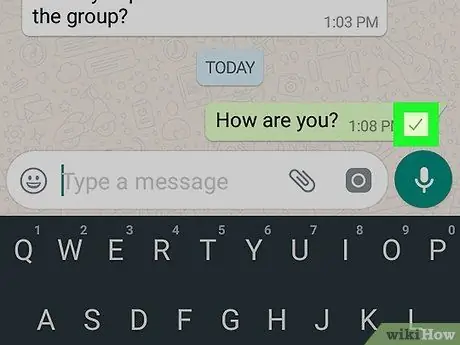
चरण 5. संदेश के नीचे दिखाई देने वाले टिक को चेक करें।
अगर किसी संपर्क ने आपको ब्लॉक कर दिया है, तो आपका संदेश उसे नहीं भेजा जाएगा। आपको मैसेज के नीचे सिर्फ एक ग्रे टिक दिखाई देगा, दो ग्रे टिक नहीं।
- मैसेज के नीचे सिर्फ एक टिक दिखने का मतलब यह नहीं है कि किसी ने आपको ब्लॉक कर दिया है। हो सकता है कि आपका संदेश नहीं भेजा गया हो क्योंकि आपका इंटरनेट सिग्नल या प्राप्तकर्ता बाधित है। आपका संदेश सफलतापूर्वक भेजा गया था या नहीं, यह देखने के लिए आप बाद में फिर से चेक की जांच कर सकते हैं। यदि आप सुनिश्चित नहीं हैं कि संदेश डिलीवर नहीं हुआ है क्योंकि आपको ब्लॉक कर दिया गया है या आपका इंटरनेट नेटवर्क क्रैश हो गया है, तो आप एक नया संदेश भेजने का प्रयास कर सकते हैं।
- अगर आपको ब्लॉक कर दिया गया है, तो कॉन्टैक्ट को आपके ब्लॉक करने के बाद भी मैसेज नहीं मिलेंगे।
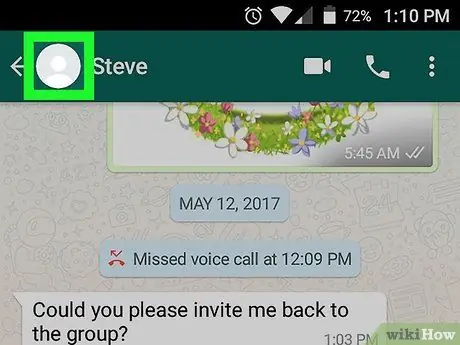
चरण 6. संपर्क का प्रोफ़ाइल चित्र देखें।
अगर आपको ब्लॉक किया गया है, तो जिस व्यक्ति ने आपको ब्लॉक किया है, उसके संपर्क का प्रोफ़ाइल चित्र एक धूसर पृष्ठभूमि पर एक रिक्त सफ़ेद प्रोफ़ाइल है, न कि वह प्रोफ़ाइल चित्र जिसका वह पहले उपयोग कर रहा था।
ध्यान दें कि व्हाट्सएप यूजर्स प्रोफाइल पिक्चर का इस्तेमाल नहीं करने या अपनी प्रोफाइल पिक्चर को डिलीट करने का विकल्प चुन सकते हैं। दरअसल, अगर आपको किसी ने ब्लॉक कर दिया है, तो कॉन्टैक्ट की प्रोफाइल पिक्चर ग्रे बैकग्राउंड पर एक ब्लैंक व्हाइट प्रोफाइल होगी। हालाँकि, एक प्रोफ़ाइल चित्र जो एक धूसर पृष्ठभूमि पर एक खाली सफेद प्रोफ़ाइल है, यह जरूरी नहीं है कि किसी ने आपको अवरुद्ध कर दिया है।

चरण 7. संपर्क पर "अंतिम बार देखी गई" जानकारी की जाँच करें।
यदि यह अवरुद्ध है, तो आप वार्तालाप स्क्रीन के शीर्ष पर उनके नाम के नीचे संपर्क की "पिछली बार देखी गई" जानकारी नहीं देख पाएंगे। आपको अपने प्रोफ़ाइल चित्र के आगे या उनके नाम के नीचे "पिछली बार देखी गई" जानकारी दिखाई नहीं देगी.
WhatsApp उपयोगकर्ता "सेटिंग" मेनू में "अंतिम बार देखी गई" जानकारी को अक्षम कर सकते हैं। यदि आपको किसी व्यक्ति द्वारा अवरोधित किया गया है, तो आप उनके संपर्क पर "पिछली बार देखी गई" जानकारी नहीं देख पाएंगे। हालांकि, किसी संपर्क पर "पिछली बार देखी गई" जानकारी न देख पाने का मतलब यह नहीं है कि किसी ने आपको ब्लॉक कर दिया है।

चरण 8. अपने मित्र से यह देखने के लिए कहें कि उसने आपको ब्लॉक किया है या नहीं।
यह बताने का एकमात्र तरीका है कि किसी ने आपको ब्लॉक किया है या नहीं, उनसे सीधे पूछें। इस पद्धति का उपयोग करने के अलावा, आप निश्चित रूप से यह नहीं जान सकते कि आप अवरुद्ध हैं या नहीं।







